Brève Introduction
Veuillez lancer Wondershare UniConverter sur votre ordinateur; l'interface principale s'affichera. Il y a en total dix modules de fonctions que vous pouvez utiliser.
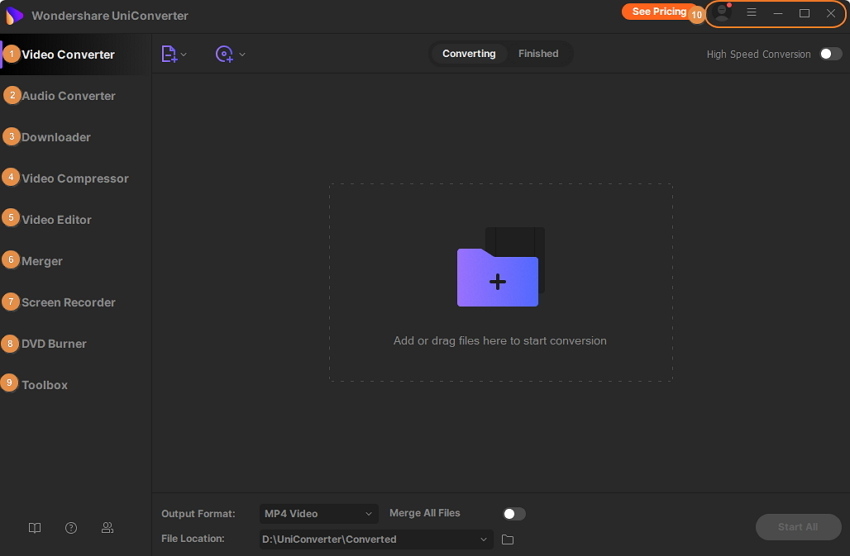
1. Convertisseur Vidéo
Pour la section Convertisseur Vidéo, vous pouvez convertir des vidéos entre les formats, comme convertir la vidéo en MP4, et compresser la taille de la vidéo avec la modification de la résolution vidéo, le débit binaire, la qualité vidéo, etc. Pendant ce temps, vous pouvez éditer votre vidéo avant la conversion, avec le découpage, le recadrage, etc. De plus, les vidéos converties et les vidéos créées et terminés ont été divisées en différents onglets pour une gestion plus pratique.

2. Convertisseur Audio
Pour convertir vos fichiers audio vers plusieurs formats, utilisez la fonction Convertisseur Audio du logiciel. Les fichiers ainsi que les dossiers pour le traitement par lots peuvent être ajoutés à partir du système local. Vous pouvez même modifier les paramètres du fichier audio comme le canal, la fréquence d'échantillonnage et le débit binaire comme souhaité. Vous pouvez même choisir la qualité du fichier de sortie parmi les options prises en charge.

3. Téléchargeur
Pour la section Téléchargeur, vous pouvez télécharger des vidéos de YouTube et d'autres sites Web en copiant et collant des URL. En outre, vous pouvez Télécharger MP3/Télécharger la vignette/télécharger plusieurs URLs à partir de l'icône  . De plus, vous pouvez trouver les vidéos en cours de téléchargement dans l'onglet Téléchargement et trouver les vidéos téléchargées dans l'onglet Terminés.
. De plus, vous pouvez trouver les vidéos en cours de téléchargement dans l'onglet Téléchargement et trouver les vidéos téléchargées dans l'onglet Terminés.

4. Compresseur Vidéo
Lorsque vous manquez d'espace de stockage, la compression est la solution. En utilisant la fonction Compresseur Vidéo de Wondershare, les fichiers locaux peuvent être ajoutés à l'interface pour les redimensionner. Vous pouvez choisir de compresser automatiquement les fichiers en utilisant les meilleurs paramètres de compression par le Logiciel ou en sélectionnant des paramètres de fichier personnalisés tels que la qualité, la résolution et le débit binaire pour redimensionner ces fichiers. La prévisualisation est disponible et vous pouvez même changer le format de sortie si nécessaire.

5. Éditeur Vidéo
Pour personnaliser professionnellement vos vidéos, l'éditeur vidéo intégré du logiciel prend en charge un large éventail de fonctionnalités qui incluent – le rognage, les filigranes, le recadrage, les effets, les sous-titres et l'Audio. En plus des fichiers locaux, vous pouvez également importer des vidéos à partir d'un caméscope et d'autres appareils. Il y a aussi le choix d'ajouter un dossier DVD, des fichiers ISO et IFO à des fins d'édition.

6. Fusion
Lorsque la fusion rapide de plusieurs fichiers est nécessaire, la fonction de fusion de Wondershare est un excellent choix. Ajoutez des fichiers de votre ordinateur, appareil, caméscope ainsi que le dossier DVD, fichiers ISO et IFO à l'interface du programme, puis fusionnez les en un seul fichier sans aucune perte de qualité. Le format de sortie du fichier fusionné et sa qualité peuvent être sélectionné.
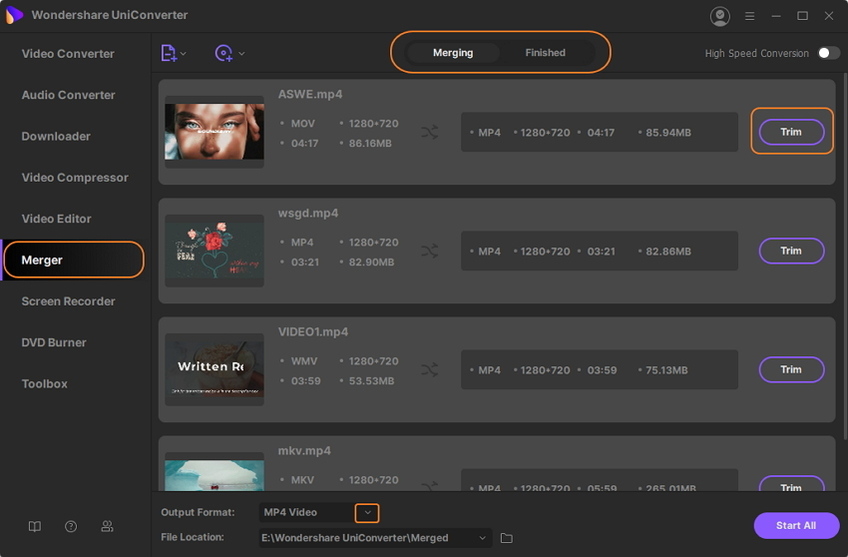
7. Enregistreur d'Écran
Lorsque vous devez enregistrer votre appel vidéo Skype, une conférence ou toute autre activité d'écran en direct, la fonction Enregistreur d'Écran du logiciel est le bon choix. Il y a 3 options – Enregistreur d'Écran, Webcam et Enregistreur Audio. Il y a un compte à rebours avant le début du processus afin que vous puissiez préparer l'écran ou l'audio pour l'enregistrement.

8. Graveur de DVD
Pour la section Graveur de DVD, vous pouvez graver des vidéos sur DVD directement ou graver des vidéos dans un dossier DVD ou un dossier ISO.

9. Boîte à Outils
Nous avons intégré quelques outils populaires sur la boîte à outils. La version Windows inclut un Convertisseur d'Images, un Créateur de GIF, la Correction de Métadonnées, le Transfert, un Graveur de CD, un Ripper de CD et un Convertisseur VR.
